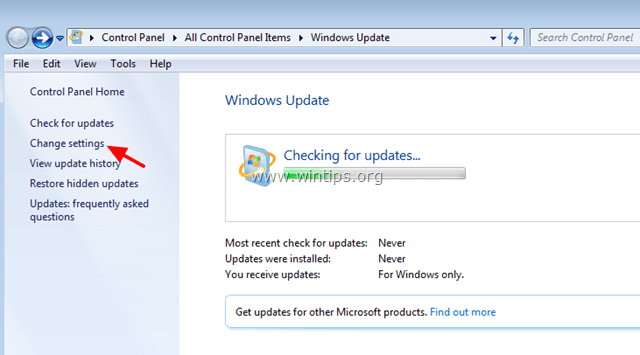Šioje mokymo programoje pateikiami keli būdai, kaip išspręsti „Windows“ naujinimo problemas „Windows 7/8/8.1“ ir „Server 2008/2012“ OS. Daugeliu atvejų, net įdiegiant naują „Windows“, „Windows“ naujinimas neveikia taip, kaip tikėtasi, arba neveikia įstrigo tikrinant, ar nėra naujinimų, arba rodo keletą klaidų, kai bandote ieškoti galimų atnaujinimus.
Tokiais atvejais jūsų sistema gali sulėtėti arba nereaguoti, nes „Windows“ naujinimo paslauga (svchost.exe) sukelia daug procesoriaus naudojimo. „Windows Update“ paslauga yra esminė visų „Windows“ versijų funkcija, nes ji reikalinga pateikti visus galimus svarbius ir pasirenkamus naujinimus, reikalingus tinkamam „Windows“ veikimui ir saugumo.
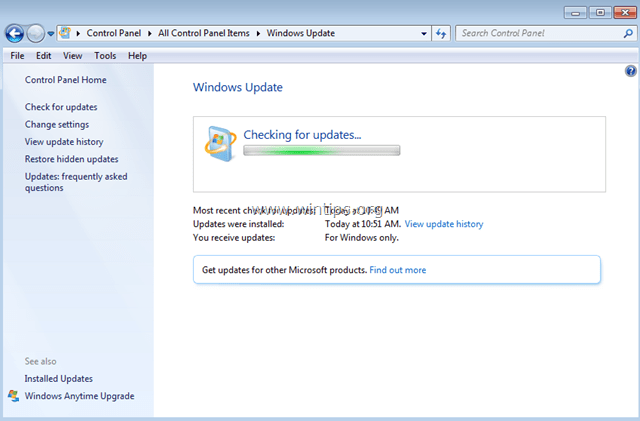
„Windows“ naujinimo problemos dažnai kyla kompiuteriuose, kuriuose veikia „Windows 7“ arba „Vista“, ir daugeliu atvejų klaidos sukeliamos be jokios akivaizdžios priežasties ir be nuolatinio sprendimo jas ištaisyti Microsoft. Dėl visų šių priežasčių nusprendžiau parašyti šį trikčių šalinimo vadovą, kuriame pateikiami efektyviausi būdai, kaip išspręsti „Windows“ naujinimo problemas „Windows 8.1“, „8“, „7“ ir „Server 2008“ arba „Server 2012“.
Problemos – simptomai, kuriuos galima išspręsti naudojant šį vadovą:
„Windows Update“ amžinai tikrina, ar nėra naujinimų.
„Windows“ naujinimas įstrigo / užstringa.
„Windows Update“ negali rasti naujų naujinimų.
„Windows Update“ šiuo metu negali patikrinti, ar nėra naujinimų, nes paslauga neveikia.
„Windows Update“ įvyko nežinoma klaida: kodas 8007000E
Kaip išspręsti „Windows“ naujinimo problemas „Windows 7/8/8.1“ ir „Server 2008/2012“
Svarbu:
1. Prieš pradėdami taikyti toliau nurodytus metodus, kad pašalintumėte langų naujinimo problemas, įsitikinkite, kad datos ir laiko nustatymai yra teisingi jūsų sistemoje.
2. Išbandykite šį triuką: Keisti į „Windows Update“ nustatymai iš „Iautomatiškai įdiegti naujinimus"į"Niekada netikrinkite, ar yra naujinimų (nerekomenduojama)" & perkrauti jūsų sistema, Paleidę iš naujo nustatykite atnaujinimo nustatymus į "Įdiekite naujinimus automatiškai“, tada patikrinkite, ar nėra naujinimų. Jei šis triukas nepavyksta, nustatykite „Windows“ naujinimo nustatymus į „Patikrinti, ar nėra naujinimų, bet leiskite man pasirinkti, ar juos atsisiųsti ir įdiegti“ ir dar kartą patikrinkite, ar nėra naujinimų.
3. Jei įdiegėte naują „Windows 7“ arba „Server 2008“, įdiekite 1 pakeitimų paketas, skirtas „Windows 7“ arba „Windows Server 2008 R2“., prieš tęsdami.
4.Įsitikinkite, kad jūsų kompiuteryje nėra virusų ir kenkėjiškų programų. Norėdami atlikti šią užduotį, galite naudoti tai Kenkėjiškų programų nuskaitymo ir pašalinimo vadovas Norėdami patikrinti ir pašalinti virusus ir (arba) kenkėjiškas programas, kurios gali veikti jūsų kompiuteryje.
1 būdas. Priverskite Windows iš naujo sukurti aplanką Windows Update Store
„Windows Update Store“ aplankas (paprastai žinomas kaip „Programinės įrangos platinimas" aplanką), yra vieta, kurioje „Windows“ saugo atsisiųstus naujinimus.
-Jeigu Programinės įrangos platinimas aplankas sugadinamas, tada kyla problemų naudojant „Windows Update“. Taigi, vienas iš efektyviausių sprendimų, kaip išspręsti „Windows Update“ problemas, yra atkurti Programinės įrangos platinimas aplanką. Padaryti tai:
1. Vienu metu paspauskite Windows  + R klavišus, kad atidarytumėte paleisties komandų laukelį.
+ R klavišus, kad atidarytumėte paleisties komandų laukelį.
2. Vykdymo komandų laukelyje įveskite: paslaugos.msc ir paspauskite Įeikite.

3. Dešiniuoju pelės mygtuku spustelėkite Windows "naujinimo paslaugą ir pasirinkite Sustabdyti.

4. Atidarykite „Windows Explorer“ ir eikite į C:\Windows aplanką.
5. Pasirinkite ir Ištrinti "Programinės įrangos platinimas“ aplanką.*
(Spustelėkite Tęsti lange „Aplanko prieiga uždrausta“).
* Pastaba: Kitą kartą, kai bus paleistas „Windows“ naujinimas, naujas tuščias Programinės įrangos platinimas „Windows“ automatiškai sukurs aplanką naujinimams saugoti.

6. Iš naujo paleiskite kompiuterį ir pabandykite patikrinti, ar nėra naujinimų.
2 būdas. Įdiekite saugos naujinimą KB3102810 (KB3102812).
Esu ne kartą matęs, kad Windows Update amžinai tikrina, ar nėra naujinimų (užstringa), nerasdamas naujinimų, net ir naujose Windows 8, 7 ar Vista instaliacijose. Laimei, „Microsoft“ išleido saugos naujinimą, kad išspręstų „Atnaujinimų diegimas ir paieška vyksta lėtai, o procesoriaus naudojimas yra didelis" sutrikimas. Norėdami pritaikyti pataisą:
1 žingsnis. Įdiekite „Internet Explorer 11“. *
* Pastaba: Šis veiksmas taikomas tik naujam „Windows 7“ arba „Windows 2008“ diegimui. Jei „Internet Explorer 11“ jau įdiegta jūsų sistemoje, praleiskite šį veiksmą ir tęskite nuo 2 veiksmo toliau.
1. Atsisiųskite ir įdiekite Internet Explorer 11 pagal jūsų OS versiją.
2. Perkrauti tavo kompiuteris.
2 žingsnis. Įdiekite naujinimą KB3102810.
1. Parsisiųsti - bet dar neįdiegti – šį saugos naujinimą pagal jūsų OS versiją jūsų kompiuteriui:
- „Windows 7“ ir „Server 2008“:KB3102810
- „Windows 8.1“ ir „Server 2012“:KB31028102
2. Po atsisiuntimo, perkrauti tavo kompiuteris.
3. Po paleidimo iš naujo, nedelsiant įdiekite saugos naujinimą, kitaip diegimas strigs.
4. Po įdiegimo, perkrauti tavo kompiuteris.
3 veiksmas. Ištrinkite SoftwareDistribution aplanką.
1. Atlikite nurodytus veiksmus 1 būdas ir Ištrinti "Programinės įrangos platinimas“ aplanką.
2. Perkrauti tavo kompiuteris.
2. Eikite į „Windows Update“ ir patikrinkite, ar nėra naujinimų. Tada leiskite jam veikti bent pusvalandį. Jei jums pasiseks, „Windows“ ras visus galimus naujinimus.
3 būdas. Įdiekite naujausią naujinimų paketą, kad išspręstumėte „Windows“ naujinimo problemas.
„Windows“ naujinimo rinkiniai daugeliu atvejų gali išspręsti „Windows“ naujinimo problemas. Tačiau prieš diegdami naujausią „Windows“ naujinimų paketą, pirmiausia pakeiskite „Windows“ naujinimų diegimo būdą į „Niekada netikrinkite, ar yra naujinimų (nerekomenduojama". Padaryti tai:
1. Vienu metu paspauskite Windows  + R klavišus, kad atidarytumėte paleisties komandų laukelį.
+ R klavišus, kad atidarytumėte paleisties komandų laukelį.
2. Vykdymo komandų laukelyje įveskite: wuapp.exe ir paspauskite Įeikite.

3. Pasirinkite Pakeisti nustatymus kairėje.
4. Nustatyti Niekada netikrinkite, ar yra naujinimų (nerekomenduojama).
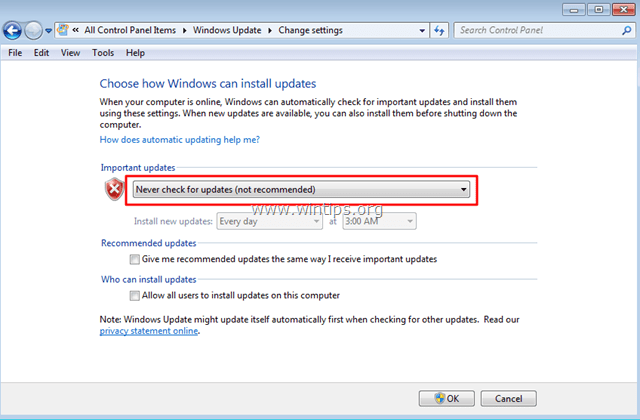
6. Tęskite ir atsisiųskite naujausią sistemos Windows naujinimo paketą, bet jo (dar) neįdiekite.
2016 m. liepos mėn. naujinimų rinkinys, skirtas Windows 7 SP1 ir Windows Server 2008 R2 SP1
2016 m. liepos mėn. naujinimų rinkinys, skirtas „Windows 8.1“ ir „Windows Server 2012 R2“.
2016 m. rugsėjo mėn. naujinimų rinkinys, skirtas Windows 7 SP1 ir Windows Server 2008 R2 SP1
2016 m. rugsėjo mėn. naujinimų rinkinys, skirtas „Windows 8.1“ ir „Windows Server 2012 R2“.
7. Po atsisiuntimo, perkrauti tavo kompiuteris.
8. Paleidę iš naujo, tęskite ir įdiekite atsisiųstą paketą.
9. Tikrinti, ar yra atnaujinimų.
4 būdas. Paleiskite „Windows Update“ trikčių šalinimo įrankį.
„Microsoft“ pasiūlė „Windows Update“ trikčių šalinimo įrankį, kad išspręstų „Windows Update“ problemas.
1. Eikite į Kontrolės skydelis > Visi valdymo skydelio elementai > Problemų sprendimas > Išspręskite „Windows Update“ problemas.
2. Spustelėkite Kitas ir leiskite „Windows“ pabandyti išspręsti naujinimo problemas.
3. Kai remontas bus baigtas, perkrauti kompiuterį ir dar kartą patikrinkite, ar nėra naujinimų.
5 būdas. PAtaisykite sugadintus sistemos failus ir paslaugas (SFC).
Kitas būdas išspręsti „Windows“ naujinimo problemas yra paleisti sistemos failų tikrinimo (SFC) įrankį, kad ištaisytumėte sugadintus „Windows“ failus ir paslaugas. Padaryti tai:
1. Atidarykite padidintą komandų eilutę:
- Dešiniuoju pelės mygtuku spustelėkite „Windows“ pradžios mygtuką
 ir pasirinkite Komandinė eilutė (administratorius)
ir pasirinkite Komandinė eilutė (administratorius)

2. Komandų lange įveskite šią komandą ir paspauskite Įeikite.
- SFC / SCANNOW

3. Laukti ir nesinaudokite savo kompiuteriu iki SFC įrankis patikrina ir pataiso sugadintus sistemos failus ar paslaugas.
4. Kai SFC įrankis baigs, paleisti iš naujo kompiuterį ir patikrinkite, ar nėra atnaujinimų.
6 būdas: PAtaisykite „Windows“ sugadinimo klaidas naudodami sistemos atnaujinimo parengties įrankį (DISM).
Sistemos paruošimo naujinimui įrankis yra „Microsoft“ įrankis, galintis ištaisyti „Windows“ sugadinimo klaidas.
Windows 7, Vista&Serveris 2008:
1. Atsisiųskite ir išsaugokite savo darbalaukyje Sistemos pasirengimo naujinimui įrankis pagal jūsų „Windows“ versiją.
2. Dukart spustelėkite, kad įdiegtumėte atsisiųstą failą (pvz., Windows6.1-KB947821-v34-x86.msu).

3. Kai diegimas bus baigtas, iš naujo paleiskite kompiuterį ir pabandykite įdiegti „Windows“ naujinimus.
„Windows 8“, „8.1“ ir „Server 2012“.:
1. Dešiniuoju pelės mygtuku spustelėkite „Windows“ pradžios mygtuką  ir pasirinkite Komandinė eilutė (administratorius).
ir pasirinkite Komandinė eilutė (administratorius).
2. Komandinės eilutės lange įveskite šią komandą ir paspauskite Įveskite:
- Dism.exe /Prisijungęs /Išvalymo vaizdas /Atkurti sveikatą

3. Būkite kantrūs iki DISM remonto komponentų parduotuvės.

4. Kai operacija bus baigta, turėtumėte būti informuoti, kad komponentų parduotuvės pažeidimas buvo pašalintas.

5. Uždarykite komandų eilutės langą ir perkrauti tavo kompiuteris.
6. Tikrinti, ar yra atnaujinimų.
7 būdas: atnaujinkite „Windows“ naudodami WSUS naujinimo neprisijungus įrankį. (Windows 10, 8.1, 8 arba 7)
1. Atsisiųskite naujausią versiją WSUS atnaujinimo neprisijungus priemonė.
2. Atsisiuntę išskleiskite failą „wsusoffline.zip“.
3. Aplanke „wususoffline“ dukart spustelėkite adresu UpdateGenerator.exe taikymas.
4. „Windows“ skirtuke pasirinkite naudojamą „Windows“ leidimą.
5. Paspauskite Pradėti mygtuką.
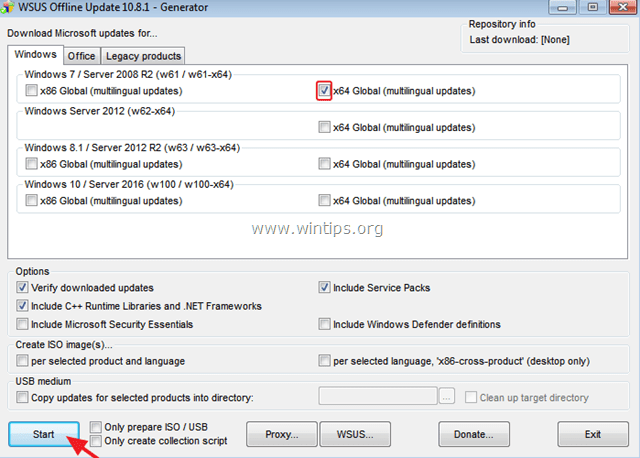
6. Būkite kantrūs, kol WSUS atnaujinimo neprisijungus programa atsisiųs visus galimus naujinimus.
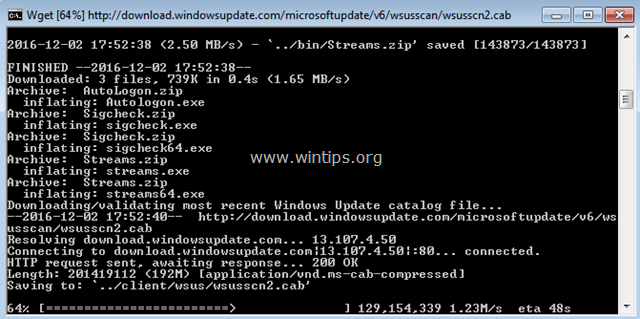
7. Kai atsisiuntimas bus baigtas, atidarykite klientas aplanką (wsusoffline\client) ir dukart spustelėkite programą „UpdateInstaller.exe“.
8. Padėkite čekį adresu "Automatinis perkrovimas ir atšaukimas" žymimasis langelis.
9. Galiausiai paspauskite Pradėti mygtuką ir būkite kantrūs, kol WSUS neprisijungus naujinimo diegimo programa įdiegs atsisiųstus naujinimus jūsų sistemoje.
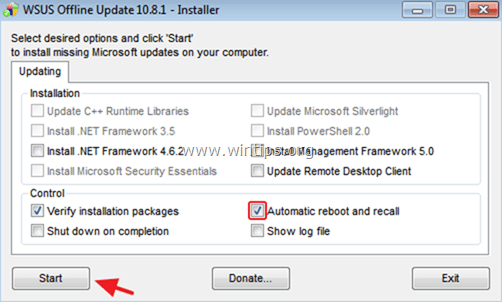
Viskas! Kuris metodas jums pasiteisino?
Leiskite man žinoti, ar šis vadovas jums padėjo, palikdami komentarą apie savo patirtį. Prašome pamėgti ir pasidalinti šiuo vadovu, kad padėtumėte kitiems.
Bonsoir,
Eh bien jeune homme un grand merci ,après une nuit complète à essayé d'avoir une Solution et une moitié d'après -midi là je dis bravo et respect !
je vais pouvoir allé faire une sieste bien mérité, au moins je me voyais mal recommencer une nouvelle nuit on devrait te décerner une médaille pour le travail que tu a fait et la kantrybė à écrire cela .
j'espère que tu auras passé un bon week-end !
Je te souhaite une bonne soirée et une bonne semaine
Kelias dienas kovojau su „Windows“ naujinimu „Windows Server 2008 R2“. Man skubiai reikėjo sukurti bandomąją aplinką su senu 2008 ir nauju 2019 serveriu ir išbandyti programinės įrangos migracijas klientui. „Windows Update“ vis dar rodė klaidą 80072EFD, aš patekau į neišsprendžiamą situaciją. Nieko nepavyko ieškoti per google, pasinaudojau nepriklausoma paieškos sistema duckduckgo.com ir radau šį puslapį, kuris man padėjo. Jis išsprendė problemą taip:
Svarbu: nuo 1 iki 4
2 būdas:
– Pradėjau diegti IE 11:
– nepavyko įdiegti, nes reikėjo atnaujinti
– Visus atsisiunčiau į kitą kompiuterį ir nukopijavau į Windows Server
– „Windows Server“ TURI BŪTI PAleisti iš naujo po kiekvieno!!!
– Pagaliau įdiegiau IE 11 ir RESTART
– Įdiegiau KB31028102, skirtą „Windows Server“, ir RESTART
„Windows“ naujinimas prasidėjo ir viskas veikė!
Ačiū už pagalbą !
Šis straipsnis turi būti geriausias „Google“ rezultatas. Išnagrinėjus kitus rezultatus, pagaliau čia ir, remiantis kitais mano tyrimais, tai yra išsamiausias straipsnis, kuriame aprašomi galimi „Windows Update“ pataisymai. (Deja, turiu užsispyrusią ir, matyt, nepataisomą „Windows Server 2012“ (ne R2). Buvo bandoma atlikti visus aukščiau nurodytus veiksmus ir po kiekvieno veiksmo visada priartėjau, bet tada pasirodo baisus „Windows naujinimų konfigūravimo gedimas. Grąžinami pakeitimai. Neišjunkite kompiuterio“. Nuplaukite ir pakartokite.
Nuoširdžiai dėkoju jums už tai, kad galėjote atvykti į įmonę, kad galėtumėte taisyti kompiuterį ir nereikės eiti pas kompiuterinį gudruolį kur nors, kas nieko nedaro, o tik pablogina situaciją.
Tikrai dirbau ir esu tokia laiminga. Telaimina Dievas ir linki palaimintos Kolumbo dienos.